»Napaka pri nalaganju medijev: datoteke ni mogoče najti« - To je sporočilo o napaki, ki ga lahko včasih vidite med poskusom predvajanja zvočne ali video datoteke prek predvajalnika JW v internetnem brskalniku. Res je, da je ta napaka omejena na predvajalnik JW, vendar ni omejena na eno vrsto nastavitev računalnika - to v bistvu pomeni, da je vsaka oseba, ki predvaja zvok ali video prek predvajalnika JW v internetnem brskalniku, ranljiva za to težavo, ne glede na to, kateri računalnik, internetni brskalnik ali operacijski sistem uporabljajo. To posebno sporočilo o napaki se prikaže, ko predvajalnik JW ne najde URL-ja v zvočni ali video datoteki, ki jo poskušate pretakati prek njega.

JW Player morda ne bo našel URL-ja na vaš zahtevani zvok ali video iz enega ali več različnih razlogov - ker datoteko preprosto odstrani gostitelj ali relativne poti in / ali pravice dostopa do datoteke niso pravilno nastavljene na koncu strežnika na strežnik preprosto pošlje napačno glavo mimetipa skupaj z zahtevano avdio / video datoteko. Ne glede na njegov vzrok je lahko sporočilo o napaki »Napaka pri nalaganju medija: datoteke ni mogoče najti« povzročilo nekaj začasnega ali na vašem koncu ali pa nekaj manj začasnega ali na koncu strežnika. Sledi nekaj najučinkovitejših rešitev, s katerimi lahko poskusite odpraviti težavo in uspešno pretakate zahtevano zvočno / video datoteko:
1. rešitev: Osvežite stran
Naj se sliši še tako čudno, v mnogih primerih je preprosto osvežitev spletne strani, s katere poskušate predvajati zvočno ali video datoteko, dovolj, da se znebite tega sporočila o napaki in datoteko uspešno pretočite. Veste, številni vzroki za to težavo so izredno začasni in so povezani z redkimi dogodki, zato je osvežitev spletne strani prva stvar, ki jo morate poskusiti, ko se soočite s sporočilom o napaki »Napaka pri nalaganju medija: datoteke ni mogoče najti«. Če želite uporabiti to rešitev, morate:
- Pritisnite F5 ali Ctrl + R na tipkovnici do osvežite spletna stran, s katere poskušate pretakati zvočno ali video datoteko.

- Preverite, ali se zvok / video pravilno pretaka na osveženi spletni strani.
- Če to ne naredi trika, preprosto osvežite strani še nekajkrat in preverite, ali to odpravlja težavo - včasih eno osvežite preprosto ni dovolj.
2. rešitev: Znova zaženite računalnik
Ponovni zagon računalnika je še en odličen način, da se znebite tega sporočila o napaki v primerih, ko ga povzroči nekaj začasnega. Preprosto ponovni zagon računalnik in preverite, ali težava še vedno obstaja, ko se računalnik zažene.
3. rešitev: Onemogočite razširitev Data Saver (samo za uporabnike brskalnika Google Chrome)
Google ima Varčevanje s podatki razširitev za Google Chrome, ki jo je na svoje namestitve namestilo precej uporabnikov Chroma. Na žalost lahko ta razširitev pri nekaterih uporabnikih vidi »Napaka pri nalaganju medija: datoteke ni mogoče najti«, ko poskušajo predvajati avdio / video datoteke prek predvajalnika JW. Če imate to težavo v brskalniku Google Chrome in imate Varčevanje s podatki razširitev nameščena, boste morda želeli onemogoči in preverite, ali to odpravlja težavo. Za onemogoči Varčevanje s podatki razširitev, morate:
- Kosilo Google Chrome .
- Kliknite na Opcije gumb, označen s tremi navpično poravnanimi pikami.
- Premaknite miškin kazalec nad Več orodij .
- Kliknite na Razširitve .
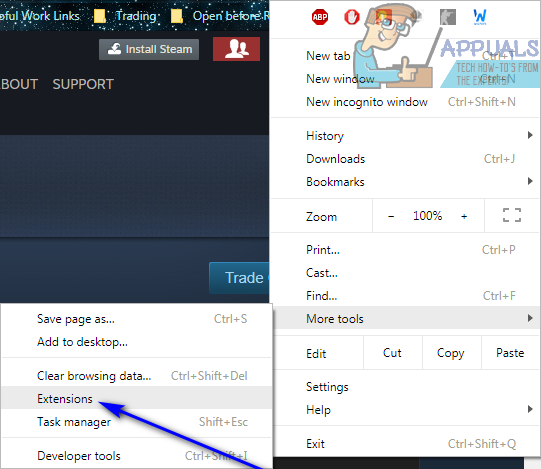
- Pomaknite se navzdol po seznamu razširitev, nameščenih na vašem primerku Google Chrome , poiščite Varčevanje s podatki in odstranite kljukico poleg Omogočeno tik pred navedbo razširitve do onemogoči to.
- Znova zaženite Google Chrome in preverite, ali je bila težava odpravljena ali ne.
4. rešitev: Izbrišite vsa spletna mesta iz predpomnilnika Flash Player (samo za uporabnike Flash Player)
- Pojdi tukaj za dostop do spletnega programa Flash Player Nastavitve spletnega prostora plošča.
- Poiščite in kliknite na Izbriši vsa spletna mesta .
- Pozvani boste, da potrdite dejanje - potrdite.
S tem boste izbrisali vse podatke, ki so jih spletna mesta, ki ste jih obiskali, shranila v računalnik. Ko končate, ponovni zagon v internetnem brskalniku in nato preverite, ali je popravek uspel.
5. rešitev: Če uporabljate VPN ali proxy, ga onemogočite
VPN-ji - tako dejanski VPN-ji kot aplikacije VPN, kot je Hotspot Shield, kot tudi posredniki lahko včasih preprečijo, da JW Player najde URL URL-ja zvočne ali video datoteke, ki jo zahtevate. V tem primeru je, če med uporabo omrežja VPN ali proxy naletite na sporočilo o napaki »Napaka pri nalaganju medija: datoteke ni mogoče najti«. onemogoči ne glede na VPN ali proxy, ki ga uporabljate, in preverite, ali vam to omogoča uspešno predvajanje zvočne / video datoteke.
6. rešitev: Če ne uporabljate omrežja VPN, ga poskusite uporabiti
V mnogih primerih uporabniki vidijo sporočilo o napaki »Napaka pri nalaganju medijev: datoteke ni mogoče najti« preprosto zato, ker je dostop do datoteke, ki jo želijo pretakati, prepovedan niti na njihovi lokaciji niti v internetnem omrežju, ki ga uporabljajo za poskus pretoka datoteke. V takih primerih lahko za rešitev te težave zadostuje uporaba navideznega zasebnega omrežja ali aplikacije VNP (ali celo spletnega mesta, ki deluje kot aktivni VPN in prikrije vaš naslov IP in lokacijo).
7. rešitev: Uporabite drug internetni brskalnik
Uporabniki, ki jih prizadene ta težava, najpogosteje vidijo sporočilo o napaki »Napaka pri nalaganju medijev: datoteke ni mogoče najti«, medtem ko poskušajo predvajati avdio / video datoteke prek predvajalnika JW v določenem internetnem brskalniku. Čeprav se to morda zdi precej skrajni ukrep, obstaja velika verjetnost, da boste s prehodom z brskanja po internetu, s katerim imate to težavo, na drug internetni brskalnik, lahko predvajali zvočno ali video datoteko, ki jo želite predvajati, ne da bi morali imeti Napaka pri nalaganju medijev: datoteke ni mogoče najti «sporočilo o napaki postavi svojo grdo glavo.
8. rešitev: Počakajte na nevihto
Če vam nobena od zgoraj naštetih in opisanih rešitev ni ustrezala, obstaja verjetnost, da je vzrok za to težavo na strani strežnika. Če je res tako, lahko le potrpite in počakate, da ljudje, ki stojijo za spletnim mestom, s katerega poskušate predvajati zvočno / video datoteko, odpravijo vse, kar povzroča težavo. Verjetno bi bilo najbolje, da vsako uro ali dve preverite spletno stran in preverite, ali je težava odpravljena.
4 minute branja
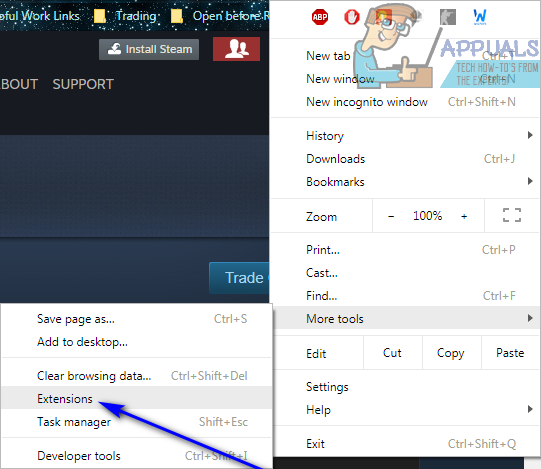



![[FIX] Sims 4 se ne posodablja v izvoru](https://jf-balio.pt/img/how-tos/85/sims-4-not-updating-origin.png)


















